Logic Proユーザガイド
- ようこそ
-
- アレンジの概要
-
- リージョンの概要
- リージョンを選択する
- リージョンの一部を選択する
- リージョンをカット、コピー、およびペーストする
- リージョンを移動する
- ギャップを追加する/取り除く
- リージョンの再生をディレイする
- リージョンをループさせる
- リージョンを繰り返す
- リージョンのサイズを変更する
- リージョンをミュートする/ソロにする
- リージョンをタイムストレッチする
- オーディオリージョンを逆方向にする
- リージョンを分割する
- MIDIリージョンをデミックスする
- リージョンを結合する
- トラック領域でリージョンを作成する
- トラック領域でオーディオリージョンをノーマライズする
- MIDIリージョンのエイリアスを作成する
- 繰り返しのMIDIリージョンをループに変換する
- リージョンの色を変更する
- オーディオリージョンをサンプラー音源のサンプルに変換する
- リージョン名を変更する
- リージョンを削除する
- グルーブテンプレートを作成する
-
- Smart Controlの概要
- マスターエフェクトのSmart Controlを表示する
- Smart Controlのレイアウトを選択する
- MIDIコントローラの自動割り当て
- スクリーンコントロールを自動的にマップする
- スクリーンコントロールをマップする
- マッピングパラメータを編集する
- パラメータ・マッピング・グラフを使用する
- スクリーンコントロールのプラグインウインドウを開く
- スクリーンコントロールの名前を変更する
- アーティキュレーションIDを使ってアーティキュレーションを変更する
- ハードウェアコントロールをスクリーンコントロールにアサインする
- Smart Controlの編集内容と保存されている設定を比較する
- アルペジエータを使う
- スクリーンコントロールの動きを自動化する
-
- 概要
- ノートを追加する
- スコアエディタでオートメーションを使う
-
- 譜表スタイルの概要
- トラックに譜表スタイルを割り当てる
- 譜表スタイルウインドウ
- 譜表スタイルを作成する/複製する
- 譜表スタイルを編集する
- 譜表と声部を編集する/パラメータを割り当てる
- Logic Proの譜表スタイルウインドウで譜表または声部を追加する/削除する
- Logic Proの譜表スタイルウインドウで譜表または声部をコピーする
- プロジェクト間で譜表スタイルをコピーする
- 譜表スタイルを削除する
- 声部と譜表に音符を割り当てる
- 多声部のパートを別々の譜表に表示する
- スコア記号の割り当てを変更する
- 譜表をまたいで音符を連桁にする
- ドラム記譜用にマッピングされた譜表スタイルを使う
- 定義済みの譜表スタイル
- スコアを共有する
-
-
- キーコマンドの概要
- キーコマンドをブラウズする/読み込む/保存する
- キーコマンドを割り当てる
- キーコマンドをコピーする/プリントする
-
- さまざまなウインドウの修飾キーとアクション
- 「コントローラアサインメント」ウインドウの修飾キーとアクション
- トラック領域の修飾キーとアクション
- グローバルトラックの修飾キーとアクション
- オートメーションの修飾キーとアクション
- Live Loopsグリッドの修飾キーとアクション
- ミキサーの修飾キーとアクション
- 「MIDIエンバイロメント」ウインドウの修飾キーとアクション
- ピアノ・ロール・エディタの修飾キーとアクション
- スコアエディタの修飾キーとアクション
- イベントリストの修飾キーとアクション
- ステップエディタの修飾キーとアクション
- ステップシーケンサーの修飾キーとアクション
- Flex Timeの修飾キーとアクション
- Touch Barのショートカット
-
- エフェクトの概要
-
- 音源: はじめに
- 用語集
- 著作権

Logic Proの「番号と名前」設定
![]() 「詳細」環境設定で「すべての機能を有効にする」が選択されている場合は、「スコア」の「番号と名前」設定が表示されます。
「詳細」環境設定で「すべての機能を有効にする」が選択されている場合は、「スコア」の「番号と名前」設定が表示されます。
これらの設定は、スコアのページ番号、小節番号、楽器名の表示方法に影響します。
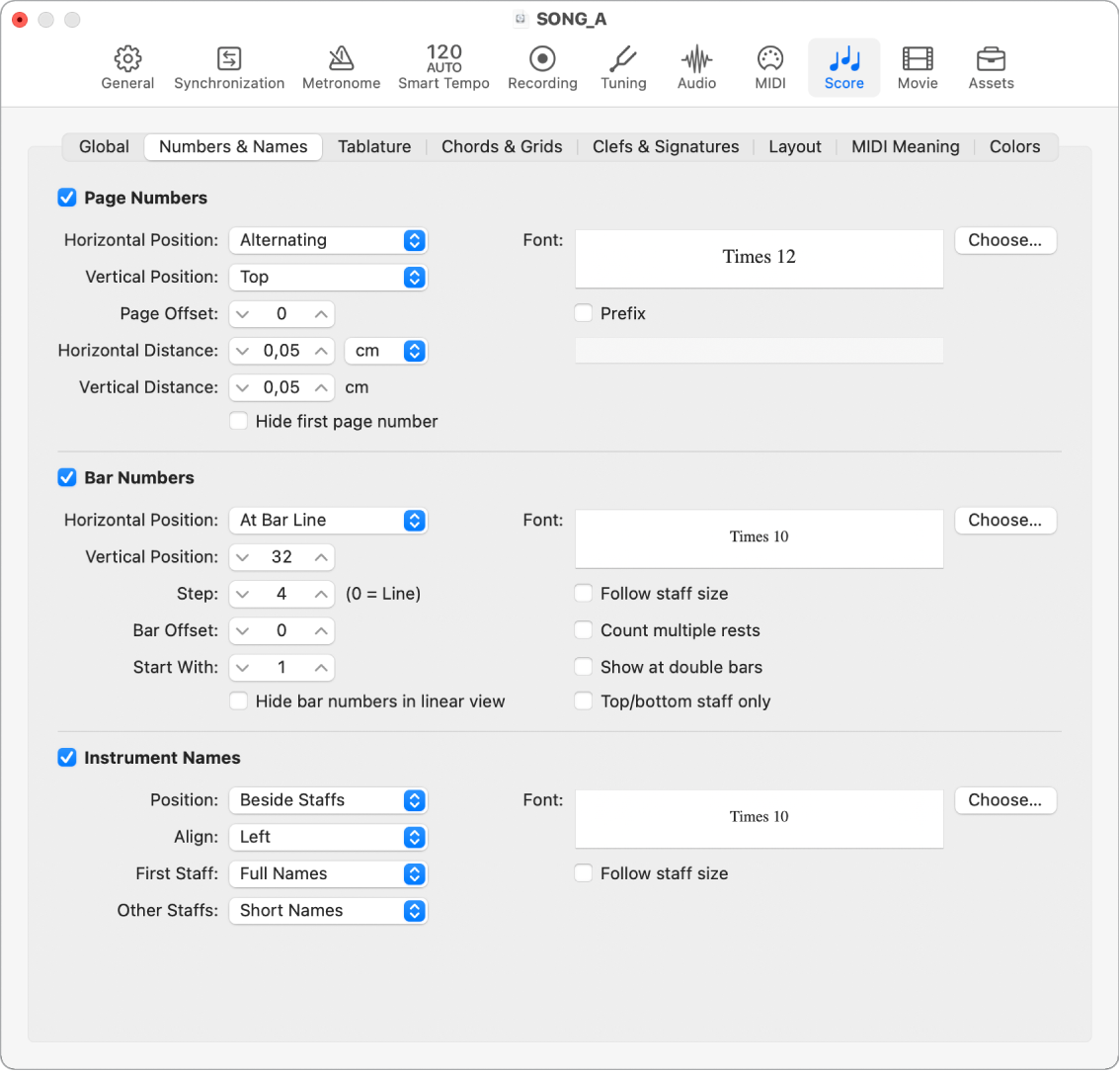
「ページ番号」設定
「ページ番号」チェックボックス: ページ番号パラメータの表示を有効にします。
「横位置」ポップアップメニュー: ページ上の横方向の位置を変更します。
交互: 奇数ページは右側、偶数ページは左側に配置します。
左、右、中心: 常にこの位置に配置します。
交互を逆方向: 奇数ページは左側、偶数ページは右側に配置します。
「縦位置」ポップアップメニュー: ページ上の縦方向の位置を変更します。「上」または「下」を選択できます。
「ページオフセット」フィールド: 表示上の目的で、実際の各ページ番号に加算する値です。複数の部分で構成される曲を作曲し、各部分を別々のプロジェクトファイルに保存する場合に便利です。スコア全体に通し番号を付ける場合は、先行する部分(プロジェクトファイル)のページ数をこのパラメータに設定します。
「横の間隔」フィールド: ページのプリント可能範囲の横の限界からの距離。「横位置」が「交互」または「交互(逆)」の場合にのみ適用されます。
「縦の間隔」フィールド: ページのプリント可能範囲の上限または下限(「縦位置」の「上」または「下」いずれかの設定による)までの距離。
「最初のページの番号を隠す」チェックボックス: 先頭ページのみ、ページ番号を表示(プリント)しない指定です。(その他のページでは表示/プリントされます。)
「ページ番号」の「フォント」の「選択」ボタンおよびフィールド: このボタンをクリックしてページ番号のフォントを選択します。選択したフォント、スタイル、およびサイズはフォントフィールドに表示されます。
「接頭語」チェックボックス: すべてのページ番号の前に付けて表示するテキストを指定します。
例えば、「Page」というテキストを指定すると、このテキストの後に空白を挟んでページ番号が表示されます。例えば、3ページ目のページ番号は「Page 3」と表示されます。テキストの途中にページ番号を挿入したい場合は、ページ番号の変数を「#」という記号で示す必要があります。例えば、「- pg.# -」と入力すると、2ページ目のページ番号は「- pg.2 -」と表示されます。
また、以下の記号を使うと、該当するテキストが自動的に接頭辞に埋め込められます:
\i: スコアセット名
\n: プロジェクト(ファイル)名
\s: 現在の表示レベル名(MIDIリージョン名またはフォルダ名)。最上位階層ならばプロジェクト名と同じになります
\d: プリント時点の日付
「小節番号」設定
「小節番号」チェックボックス: 小節番号パラメータの表示を有効にするときに選択します。
「横位置」ポップアップメニュー: 「小節線」または「小節の中心」を選択します。
「縦位置」フィールド: 譜表の上の配置位置を指定します。負の値を設定すると、小節番号は譜表の下に配置されます。
「ステップ」フィールド: 小節番号を何小節おきに表示するかを指定します。例えば「4」にすると、1、4、9小節目などに表示されます。各譜表の先頭に表示する場合は「0」を設定します。
「小節のオフセット」フィールド: 実際のすべての小節番号にこの値を加算して表示します。
「小節番号」の「フォント」の「選択」ボタンおよびフィールド: このボタンをクリックして小節番号のフォントを選択します。選択したフォント、スタイル、およびサイズはフォントフィールドに表示されます。
「開始位置」フィールド: 小節番号の自動採番を開始する小節を指定します。
「リニア表示のときは小節番号を隠す」チェックボックス: ページスコア形式ではない表示モードのときに小節番号を隠します。
「譜表サイズに従う」チェックボックス: 譜表サイズに従って小節番号を表示します。
「複数の休符をカウント」チェックボックス: マルチバーレスト(大休符)の下側に、休符の範囲(最初と最後の小節番号)を表示します。「縦位置」に負の値を設定した場合にのみ適用され、譜表の下側に小節番号が表示されます。
「複縦線に表示」チェックボックス: 「ステップ」の設定に関係なく、複縦線や繰り返し記号の位置に小節番号を表示します。例えば「ステップ」の値が「0」で、複縦線が有効にされている場合、小節番号は、各譜表の先頭およびすべての複縦線や繰り返し記号の上または下に表示されます。
「最上段/最下段の譜表のみ」チェックボックス: このオプションが選択されている場合は、小節番号が総譜の最上段の上だけに表示されます。(「縦位置」が負の値の場合は、最下段の下に表示されます。)
「音源名」設定
「音源名」チェックボックス: 音源名パラメータの表示を有効にするときに選択します。
「位置」ポップアップメニュー: 「譜表の上」または「譜表の横」を選択します。
「配置」ポップアップメニュー: 譜表の左側のスペースの状態を示します。「左」(左余白)または「右」(右余白)を選択します。
「最初の譜表」ポップアップメニュー: 次のいずれかを選択して、最初の段の譜表に楽器名を表示します: 「名前なし」、「略称」、「フルネーム」。
「その他の譜表」ポップアップメニュー: その他の段の譜表についても、「最初の譜表」と同じオプションを選択できます。
「音源名」の「フォント」の「選択」ボタンおよびフィールド: このボタンをクリックして音源名のフォントを選択します。選択したフォント、スタイル、およびサイズはフォントフィールドに表示されます。